移动《基站调试实训》实训指导书Word文件下载.doc
《移动《基站调试实训》实训指导书Word文件下载.doc》由会员分享,可在线阅读,更多相关《移动《基站调试实训》实训指导书Word文件下载.doc(18页珍藏版)》请在冰点文库上搜索。
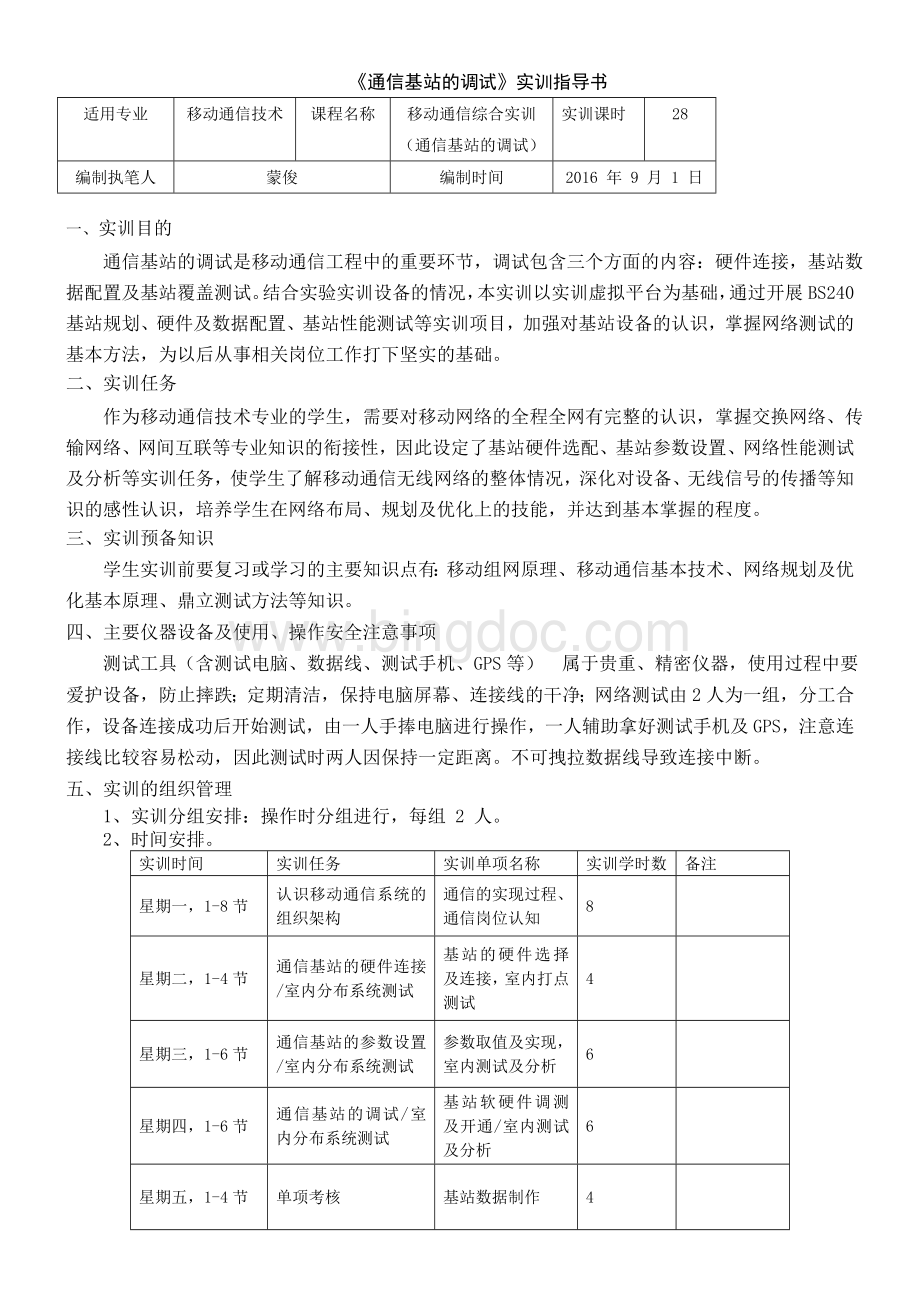
不可拽拉数据线导致连接中断。
五、实训的组织管理
1、实训分组安排:
操作时分组进行,每组2人。
2、时间安排。
实训时间
实训任务
实训单项名称
实训学时数
备注
星期一,1-8节
认识移动通信系统的组织架构
通信的实现过程、通信岗位认知
8
星期二,1-4节
通信基站的硬件连接/室内分布系统测试
基站的硬件选择及连接,室内打点测试
4
星期三,1-6节
通信基站的参数设置/室内分布系统测试
参数取值及实现,室内测试及分析
6
星期四,1-6节
通信基站的调试/室内分布系统测试
基站软硬件调测及开通/室内测试及分析
星期五,1-4节
单项考核
基站数据制作
六、实训项目简介、实训步骤指导与注意事项
(一)基站调试实训
1、项目简介
基站调试是移动网络运行的重要工作之一,要求不光要了解网络的组成、传输设计、模块的配置,还要掌握参数在基站服务中的作用。
该项目以系统配置的方式来加深、扩展移动通信所学知识,重体现移动通信教学知识的运用,提高学生对移动通信系统的认识和运行维护的操作能力。
掌握移动通信系统的维护、配置和组网设计的方法,提高工程实践能力。
2、实训步骤指导
2.1创建BTS数据
(1)、打开LMT安装包,双击setup应用程序进行安装,如下图:
(2)对在安装过程中的选项按照默认条件选择next,完成安装。
(注意:
在安装完成时,会出现是否重启的提示,选择为“否”。
(3)安装完成后,该应用程序可从开始-->
程序-->
LMT264-1-15-11启动,对于离线操作,直接单击绿色的“INPUTHANDLE”图标,弹出离线操作界面,如下图:
(4)、单击对话框中的BTS,各选项的选择如下图,打开基站数据的离线操作对话框:
(5)定义机架类型为BS240,选择BSSEQUIPMENT--->
RACK,右键单击,出现指令后选择CREATERACK,在下拉菜单中选择BS240,如下图:
(6)设定模块之间的联系(以S2/2基站为例,可知该站划分为两扇区,每扇区2载波,机柜共需创建4块CU)
6.1基站采用单通道发射模式,需要2块DUVSWR,4块DULNA
具体的逻辑关系如表1:
小区编号
模块名称
连接的模块
Cellno=0
DUVSWR0(1扇区的发射通道)
CU0&
CU1
DULNA0(1扇区的主接收通道)
CU0N&
CU1N
DULNA1(1扇区的分集接收通道)
CU0D&
CU1D
Cellno=1
DUVSWR2(2扇区的发射通道)
CU2&
CU3
DULNA2(2扇区的主接收通道)
CU2N&
CU3N
DULNA3(3扇区的分集接收通道)
CU2D&
CU3D
6.2基站采用双通道发射模式,需要4块DUVSWR,4块DULNA
具体的逻辑关系如表2:
DUVSWR0(1扇区的发射通道1)
CU0
DUVSWR1(1扇区的发射通道2)
DUVSWR2(2扇区的发射通道1)
CU2
DUVSWR3(2扇区的发射通道2)
DULNA3(2扇区的分集接收通道)
(7)创建CU
打开指令树,在对应的位置选择“CREATECU”,输入CU序号,完成CU0~3的创建。
(8)创建DUVSWR
创建DUVSWR0
(1)及DUVSWR2(3),若发射选择双通道,则第一扇区需创建2个发射通道,其中DUVSWR0连接CU0,DUVSWR1连接CU1;
若发射选择单通道,则第一扇区只需创建1个发射通道,DUVSWR0连接CU0和CU1。
同样,第二扇区的发射也可以选择双通道或单通道。
(9)创建DULNA
为第一扇区创建接收通道,每个发射通道都和两个接收通道对应,定义为N(主接收)和分集接收(D),根据扇区和CU的对应关系设置。
(10)设定BTSE参数
注意:
要记录“SALUNAME”,确保与BSC数据的一致。
(11)创建传输端口
(12)创建LAPDLE
(13)设置BTSM
此处的TEI值需要与BSC中的设置相同。
(14)连接BSC
(15)结束,完成基站侧的数据创建,在右侧窗口中会显示每次操作的指令,可查看并确认数据设置无误。
2.2制作BSC数据库
BSC一侧需要制作的基站数据如下图所示,图中PCMB分支所列各项即为待设置的内容。
上图中,FHSY为跳频设置,作为GSM-R网络,这一功能通常不需要应用。
ADJC为邻小区设置,本课程中关于邻区的设置暂不做要求。
除上述两项外,其余各参数均要设置,下面仍以S2/2为例介绍数据库的生成。
1、在离线工具中,在原界面下单击左上方的BSC,在出现的对话框中直接点击“OK”即可切换到BSC的离线操作状态下。
如图:
2、创建A接口的传输通道PCMB
传输方式,当BTS为STAR或MULTITROP时,选择SIMPLEXA或SIMPLEXB,当BTS为LOOP时,选择DUPLEX。
XTLP的端口序号
BSC中接口板XTLP的编号
3、创建A接口的信令LPDLM
注意事项:
ABISCH要注意与使用的PCM端口序号一致,使用完整的64kb的时隙,无需选择子时隙
4、创建BSC对基站的管理逻辑BTSM
(1)、SALUNAME、TEI必须与基站侧一致
(2)、PCMCON0表示使用BSC上的第几个A-BIS端口
5、创建BTS
在BSC的数据库中,BTS指的是每个基站中的扇区,也就是无线小区,因此在创建BTS时要确定其对应的基站编号,之前我们已经创建了BTSM:
0,因此第一扇区的序号即为BTSM:
0/BTS:
0,第二扇区的序号即为BTSM:
1。
这一环节中的必填项如下:
(1)、扇区基本信息如MCC、MNC、LAC及CELLID,可自编
(2)、基站色码NCC及BCC,可自编
(3)、扇区类型(传统GSM小区)
(4)、系统类型(GSMR)
(5)、频点(1001-1018,注意取值中不能出现同频及邻频)
6、创建LPDLR
在BSC到BTS的A接口中,LPDLM是所有信令的传输通道,LPDLR在在线状态下创建,离线时不创建。
7、创建TRX
当扇区不止一个频点时,除了TRX0选择BCCHFREQ外,TRX2~TRXN依次选择下拉菜单下的CALLF01~CALLF63。
8、创建CHAN
在创建信道时,注意信道类型的选择,对于S2/2小区而言,通常TRX0是广播频点,信令信道都承载在这一频点上,一般采取1BCCH+1SDCCH+6TCH设置,TRX1是业务频点,只有TCH一种信道类型。
9、结束,完成BSC侧关于基站的数据创建,在右侧窗口中会显示每次操作的指令,可查看并确认数据设置无误。
(二)室内信号测试与分析
室内信号测试是移动网络运行质量监控的重要工作之一,由于移动业务大多在室内产生,室内信号的优劣与网络品牌息息相关。
该项目使用鼎立测试工具完成C5实训楼内的信号测试,通过实训初步掌握测试工具的连接及设置,通过数据分析了解移动通信系统的维护、配置和组网设计的方法,提高工程实践能力。
室内步测的测试路径描述需要用到Map窗口的Mark锚点工具,通过对测试路程中的特征位置的记录来对测试路径进行画线。
测试流程如下图:
(1)运行软件后会自动弹出如下窗口,如果是第一次使用请选择“CreateNewProject”来新建一个工程。
(2)选择菜单栏中“文件->
新建工程”或选择工具栏中的新建工程按钮新建工程,打开工程设置窗口:
(3)连接好硬件后,双击导航栏“设备->
Devices”或选择主菜单“设置->
设备”,弹出设备配置对话框,增加相关设备,可以通过SystemPortsInfo来查看每个设备的端口号。
(4)设置测试模板:
双击导航栏“设备-->
Templates”或选择主菜单“设置-->
测试模板”,弹出测试模板维护窗口,新建测试模板;
或者,通过“编辑-->
测试模板-->
导入”,导入以前保存的测试模版;
(5)连接设备-开始记录
选择主菜单“记录à
连接”或点击工具栏按钮,连接设备;
开始”或点击工具栏按钮,指定测试数据名称后开始记录;
(6)测试控制
开始记录后弹出测试控制界面(LoggingControlWin);
选中左侧的测试终端后,可从窗口右侧对其进行测试计划管理,并可查看其测试状态;
测试计划可以通过导航栏“设备à
Devicesà
测试终端’进行设置,也可以通过Advance按钮进入测试计划的选择和设置界面;
(7)定制测试计划
在测试模板设置完成后,点击Advance按钮,在弹出的窗口左侧可通过勾选方式来选择要执行的测试计划;
(8)调用测试计划
点击Start,让选中的手机执行测试计划;
(9)测试信息显示
双击或将导航栏工程面板中当前Log下的相应窗口拖入工作区,即可分类显示相关数据信息;
(10)结束测试
(11)练习:
语音测试计划
按照1-8项开展语音业务测试工作,相关参数设置参照下图:
(12)室内打点测试
单击Map窗口上的Mark工具激活Mark打点功能。
按照室内测试的测试路径在Map窗口中画线,每走到一个可以对测试路径进行标记的位置,就在Map窗口中对应位置上标记一个Mark点。
两个Mark点之间以直线相连,两点之间的采样点均匀分配。
激活已打开的Map、Graph、Statu等窗口,然后单击标准工具栏中的打开测试数据选择窗口(SelectLogData窗口),从SelectLogData窗口的测试数据列表中选择数据名称并按“OK”按钮,即可完成被激活窗口的测试数据覆盖。
对于只能覆盖单一测试数据的窗口(如Graph窗口)只能做测试数据的重新覆盖;
对于可以覆盖多个测试数据的窗口(Map窗口)则可同时覆盖多个测试数据。
对于这两种情况,SelectLogData窗口会根据被激活的窗口自动进行识别,并从控件上进行控制。
七、考核标准
基站调试评分表
序号
考核内容
考核标准
评分标准
得分
1
模块选型10
选择的模块与规划相符
0~10
2
连接关系正确10分
设备连接正确
3
数据规划合理10分
规划数据符合移动通信技术要求
数据逻辑正确20分
数据配置无误
0~20
5
室内分布测试20分
正确连接设备,完成测试内容,
室内分布分析10分
分析合理,有重点
7
实训报告20分
实训报告内容完整
总分
八、实训报告
1、写出移动通信网维护岗位的设置原则及岗位职责;
2、画出测试设备连接图,并写出测试的方法、步骤及收获体会;
九、附件
18